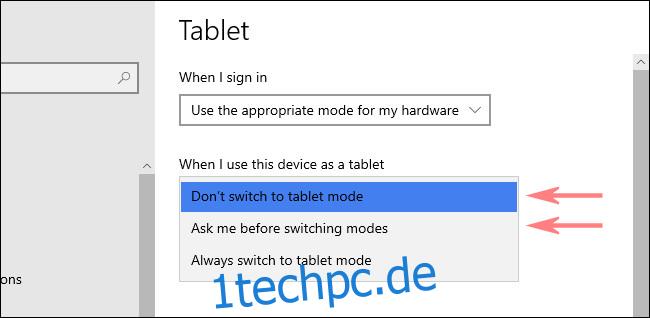Standardmäßig wechselt Windows 10 automatisch in den Tablet-Modus, wenn Sie Ihren konvertierbaren PC in Tablet-Form umkonfigurieren. Wenn Sie den Tablet-Modus lieber manuell ein- oder ausschalten möchten, gibt es mehrere Möglichkeiten, dies zu tun. Hier ist wie.
Inhaltsverzeichnis
So funktioniert der automatische Tablet-Modus unter Windows 10
Wenn Sie einen konvertierbaren 2-in-1-Laptop verwenden, der sich von einem Laptop-Formfaktor mit einer Tastatur in ein Tablet verwandeln kann – entweder durch Abnehmen einer Tastatur, Zurückklappen des Bildschirms oder eine andere physische Aktion – dann sollte der Tablet-Modus von Windows 10 ausgelöst werden automatisch, wenn Sie diese Aktion ausführen.
Wenn Ihnen dieses Verhalten nicht gefällt und Sie es deaktivieren möchten, können Sie es einfach in den Windows-Einstellungen ändern. Öffnen Sie einfach „Einstellungen“ und navigieren Sie zu „System“ > „Tablet“ und wählen Sie im Dropdown-Menü „Nicht in den Tablet-Modus wechseln“ aus.
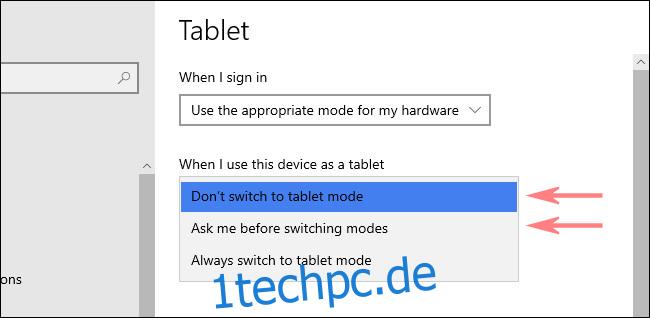
Sobald der automatische Tablet-Modus deaktiviert ist, können Sie den Tablet-Modus mithilfe der folgenden Methoden manuell auslösen.
Schalten Sie den Tablet-Modus mit dem Action Center um
Wenn Sie den Tablet-Modus manuell aktivieren oder deaktivieren möchten, ist das Windows 10 Action Center wahrscheinlich der schnellste Weg. Öffnen Sie zunächst „Action Center“, indem Sie auf die Benachrichtigungsschaltfläche in der Ecke der Taskleiste tippen oder klicken. Wenn das Action Center-Menü erscheint, wählen Sie die Schaltfläche „Tablet-Modus“.
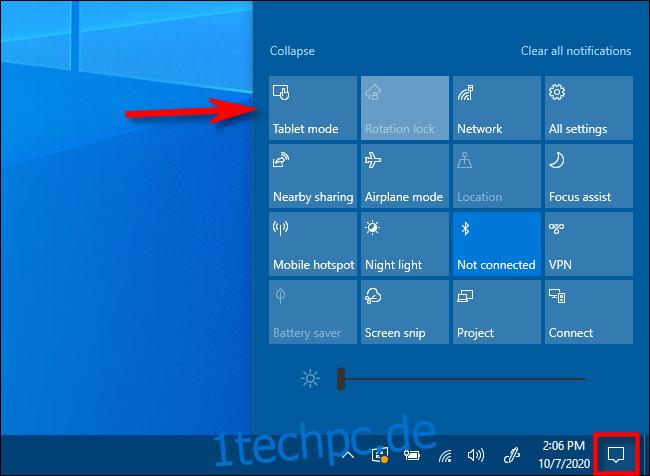
Diese Taste funktioniert als Umschalter: Wenn der Tablet-Modus ausgeschaltet ist, wenn Sie ihn verwenden, schaltet die Taste ihn ein. Wenn der Tablet-Modus aktiviert ist, wird er mit derselben Taste deaktiviert.
Schalten Sie den Tablet-Modus mithilfe der Windows-Einstellungen um
Sie können den Tablet-Modus auch über die Windows-Einstellungen aktivieren oder deaktivieren. Öffnen Sie zuerst „Einstellungen“ und navigieren Sie dann zu System > Tablet.
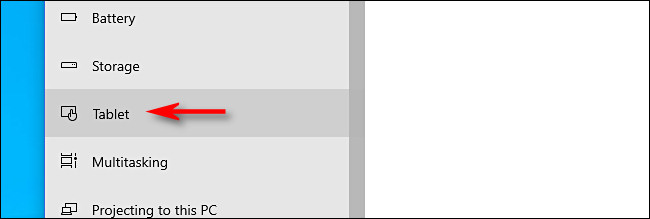
Klicken Sie in den „Tablet“-Einstellungen auf „Zusätzliche Tablet-Einstellungen ändern“.
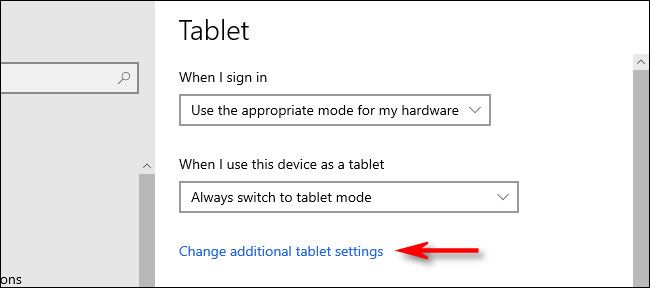
Unter „Zusätzliche Tablet-Einstellungen ändern“ sehen Sie einen Schalter mit der Bezeichnung „Tablet-Modus“. Schalten Sie es auf „Ein“, um den Tablet-Modus zu aktivieren, und auf „Aus“, um den Tablet-Modus zu deaktivieren.
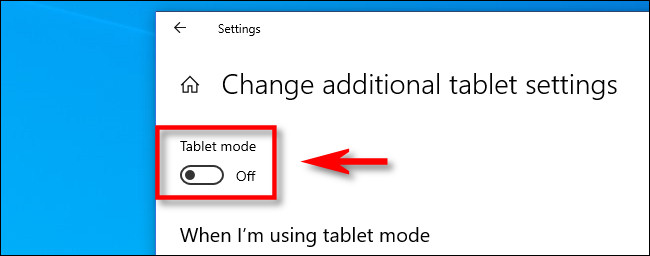
Beenden Sie danach die Einstellungen. Und denken Sie daran, dass Sie den Tablet-Modus mit der im vorherigen Abschnitt gezeigten Action Center-Verknüpfung immer viel schneller umschalten können. Habe Spaß!